윈도우11 설치 시 두 번째 난관, 바로 Microsof 계정 추가입니다. 마이크로소프트 계정을 제대로 입력하지 않으면, 다음으로 넘어가지 않아서 윈도우11 설치 진행을 할 수가 없습니다. 이 포스팅에서 바로 윈도우11 마이크로소프트 계정 추가 방법에 대해 알아보겠습니다.
윈도우11 마이크로소프트 계정 추가 방법
임의의 계정을 새로 만들어서 마이크로소프트 계정 추가를 지금은 건너뛰기로 진행하는 방법에 대해 설명하겠습니다. 아래 가이드를 따라서 해보시길 바랍니다.
1. 마이크로소프트 계정 추가 > 계정을 만드세요! 클릭
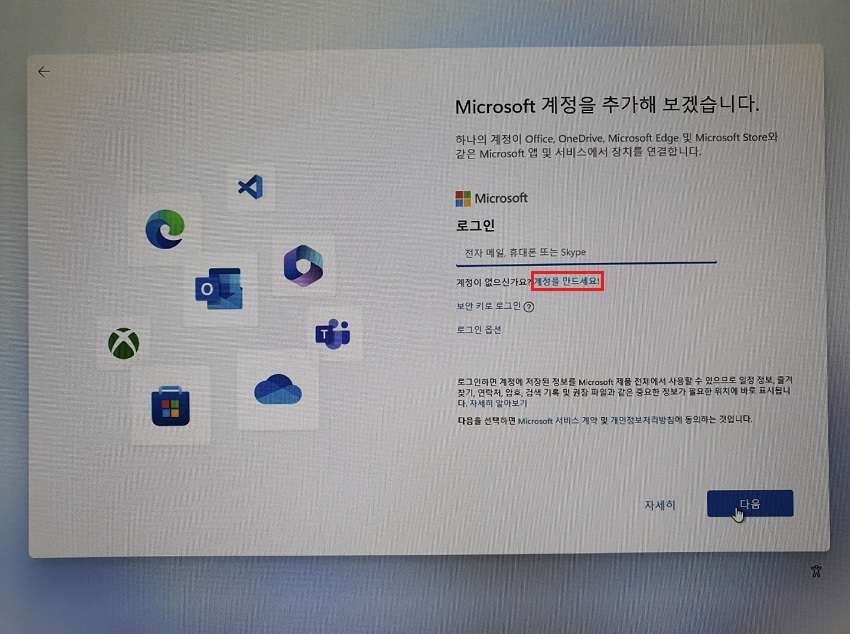
2. 계정 만들기 > 임의의 메일 주소 입력 후 다음 버튼 클릭
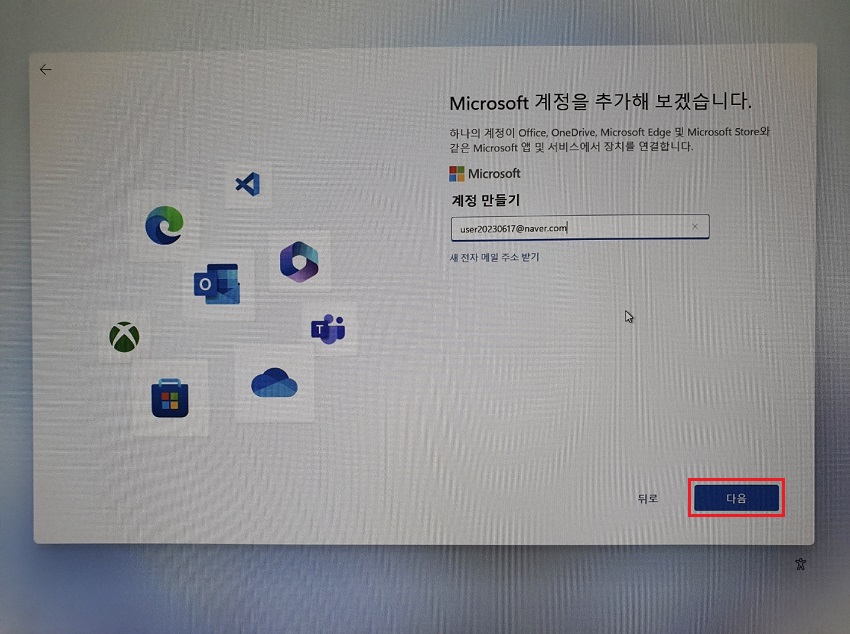
추후에 정상적인 메일 주소로 변경이 가능하니, 우선 임의의 메일 주소를 입력하고 다음 버튼을 클릭합니다.
3. 계정에 사용할 암호 입력 후 다음 버튼 클릭
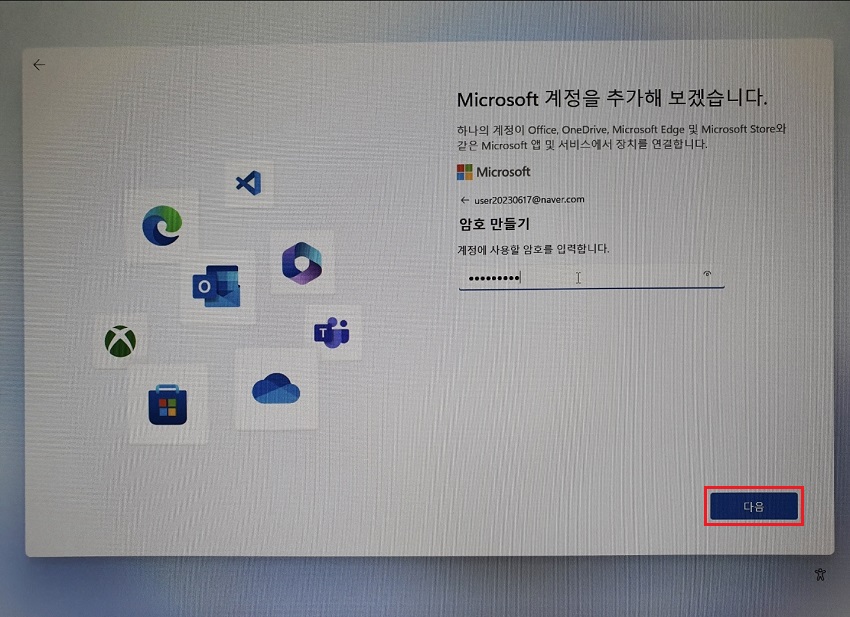
4. 지금은 건너뛰기 버튼 클릭하여 다음으로 진행
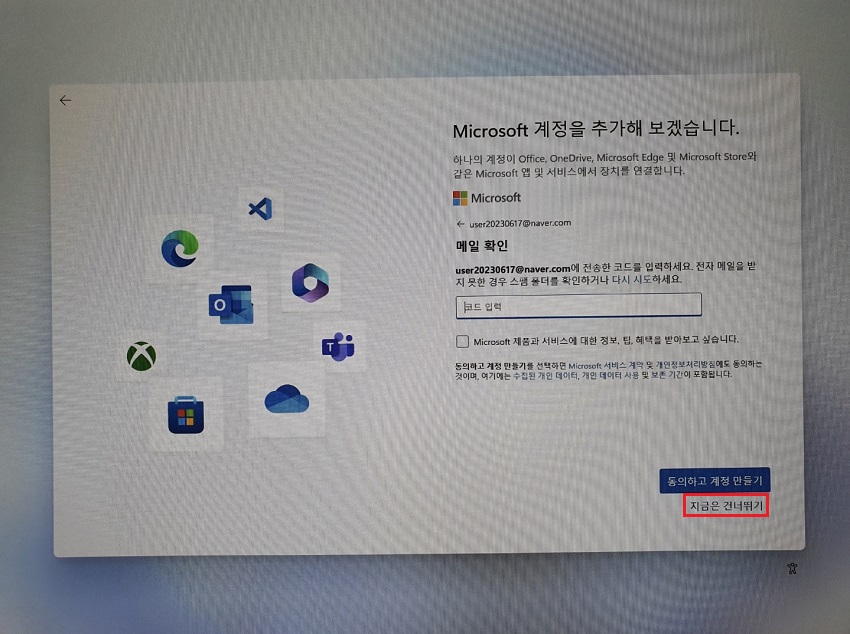
앞서 임의의 메일 주소를 입력했기 때문에, 전자 메일로 전송된 코드를 확인할 수 없습니다. 따라서 지금은 건너뛰기를 클릭하여, 다음으로 진행합니다.
이것으로 Microsoft 계정 추가 건너뛰기를 이용한 윈도우11 설치 시 마이크로소프트 계정 추가 방법에 대해 알아보았습니다. 도움이 되셨길 바라며, 끝까지 읽어주셔서 고맙습니다.
● 함께 보면 도움이 되는 글
윈도우11 설치 시 네트워크 연결 해결 방법 - 휴대전화 USB 테더링
윈도우11 설치 시 네트워크 연결 해결 방법 - 휴대전화 USB 테더링
윈도우11 설치 시 가장 먼저 부딪치는 문제가 바로 네트워크에 연결입니다. 와이파이(Wi-Fi)와 랜(LAN) 선 연결이 불가능할 때, 네트워크 연결을 회피하는 방법도 있지만 이 포스팅에서는 가장 간단
smart-life-studio.tistory.com
윈도우 11 인터넷 시간 동기화 방법 - 윈도우 11 시간 안맞음
윈도우 11 인터넷 시간 동기화 방법 - 윈도우 11 시간 안맞음
PC를 새로 조립하고 윈도우를 설치한 후, 윈도우 11 인터넷 날짜와 시간이 안 맞는 경우가 종종 있습니다. 이렇게 윈도우 11 시간이 안 맞을 경우, 어떻게 해야 할까요? 이 포스팅에서 바로 윈도우
smart-life-studio.tistory.com
윈도우 11 ssd 인식 방법 및 디스크 할당(feat. 디스크 인식 안됨)
윈도우 11 ssd 인식 방법 및 디스크 할당(feat. 디스크 인식 안됨)
윈도우 11 환경에서 ssd를 추가하게 되면, 처음에는 디스크 할당이 되지 않은 상태이기 때문에 디스크가 인식되지 않습니다. 따라서 ssd를 인식하기 위해서는 디스크 포맷 및 할당을 해야 합니다.
smart-life-studio.tistory.com
'IT > 조립PC' 카테고리의 다른 글
| 윈도우11 폴더 보기 설정 고정 방법 - 파일 아이콘 자세히 보기 설정 (0) | 2023.06.25 |
|---|---|
| MSI XMP 메모리 설정 방법 - Extreme Memory Profile(XMP) Enabled (0) | 2023.06.19 |
| 윈도우11 설치 시 네트워크 연결 해결 방법 - 휴대전화 USB 테더링 (0) | 2023.06.18 |
| 윈도우11 램 메모리 용량 및 속도 확인 방법 - DDR5 메모리 사용량 및 램 점유율 (0) | 2023.05.28 |
| 컴퓨터 조립 시 메인보드 체결 나사 - PC 조립 시 파워서플라이 체결 나사 (0) | 2023.05.25 |




댓글